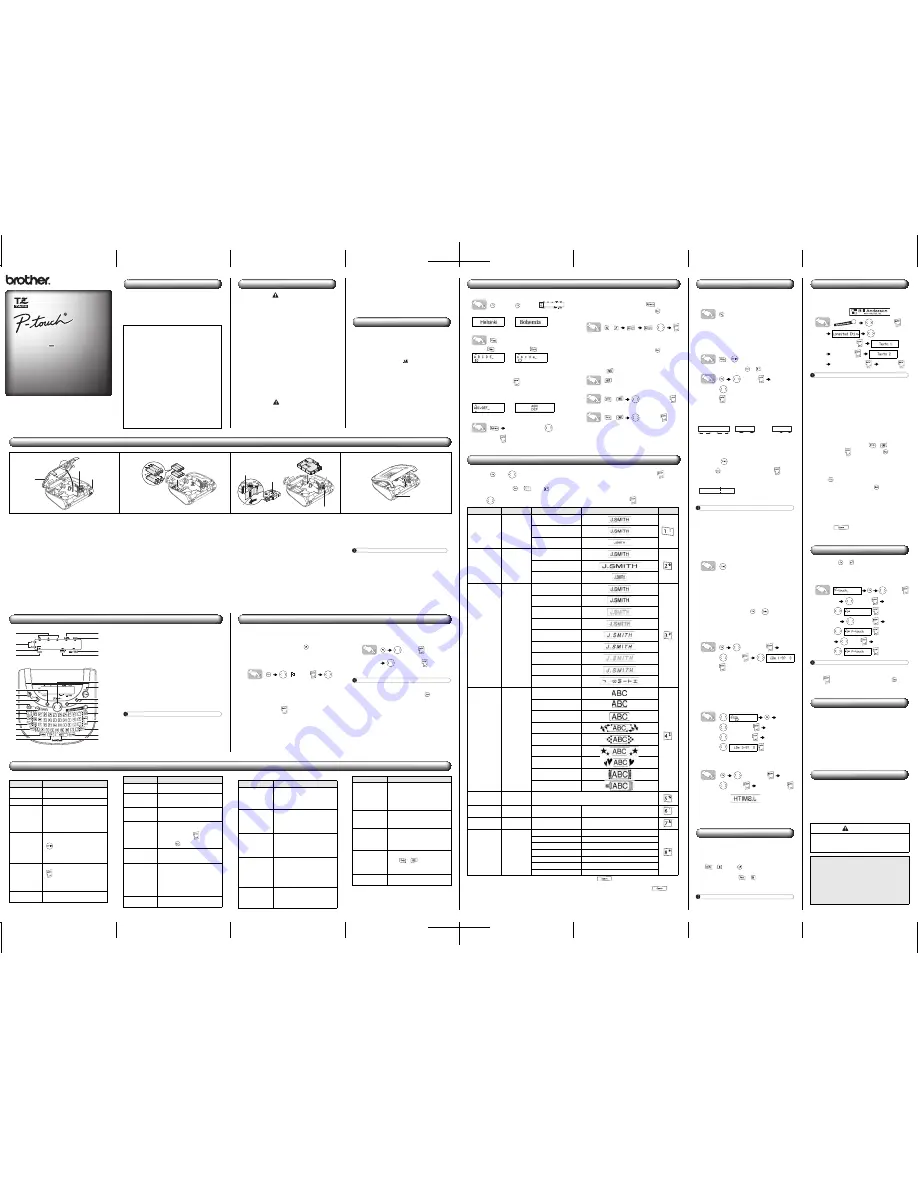
Introducción
La PT-1290 le permite crear etiquetas para cualquier aplicación.
Seleccione entre los diversos marcos, tamaños y estilos de
caracteres, para crear etiquetas atractivas y personalizadas.
Además, la diversidad de cartuchos de cinta disponibles le
permite imprimir etiquetas de distintos anchos y colores.
Lea detenidamente este manual antes de empezar y
manténgalo a mano para utilizarlo como referencia en el futuro.
Precauciones de seguridad
Advertencia
Siga estas pautas para evitar incendios, quemaduras,
lesiones, descargas eléctricas, rupturas, calor, aromas
extraños y humo.
• Utilice siempre el voltaje especificado y el adaptador de CA
recomendado (AD-24ES) para esta máquina a fin de evitar daños
o averías.
• Desenchufe inmediatamente el cable de alimentación eléctrica y
no utilice la P-touch durante una tormenta eléctrica.
• No utilice la máquina/el adaptador de CA en lugares donde haya
mucha humedad, como el baño.
• No sobrecargue el cable de alimentación eléctrica.
• No coloque objetos pesados sobre el cable de alimentación ni el
enchufe, ni los dañe. No tuerza ni tire con fuerza del cable de
alimentación. Cuando desconecte el cable de alimentación del
tomacorriente, sujete siempre el enchufe.
• Asegúrese de que el enchufe esté completamente insertado en el
tomacorriente. No utilice un tomacorriente flojo.
• No ingiera el tope del cortador.
• No permita que se moje la máquina, el adaptador de CA ni el
enchufe, por ejemplo al manipularlos con las manos mojadas o al
verter bebidas sobre ellos.
• No desarme ni modifique la P-touch, el adaptador de CA ni las
baterías.
• No use objetos metálicos, como pinzas o bolígrafos metálicos, al
cambiar las baterías.
• No tire las baterías al fuego ni las exponga al calor.
• Desconecte el adaptador de CA, retire las baterías
inmediatamente y deje de utilizar la máquina si detecta algún
aroma extraño, calor, decoloración, deformación o algo inusual
durante el uso o almacenamiento.
Precaución
Siga estas pautas para evitar lesiones personales,
escapes de líquido, quemaduras y calor.
• No toque el borde del cortador ni ninguna pieza metálica cerca del
cabezal de impresión.
• Quite las baterías y desconecte el adaptador de CA si no piensa
utilizar la P-touch durante un periodo de tiempo largo.
• Cuando se desconecta la alimentación eléctrica durante más de
tres minutos, todo el texto, los ajustes de formato y todos los
archivos de texto almacenados en la memoria se borrarán.
• No use baterías nuevas y usadas al mismo tiempo, ni mezcle
baterías alcalinas con otros tipos de baterías. Asimismo, evite
colocar los polos positivo y negativo en posición incorrecta.
• No deje caer ni golpee la P-touch ni el adaptador de CA.
• No ejerza presión sobre la pantalla LCD.
• No ponga los dedos entre las cubiertas cuando cierre la cubierta
posterior.
Precauciones generales
• Dependiendo de la ubicación, el material y las condiciones
ambientales, la etiqueta podría despegarse o no removerse, y el
color de la etiqueta podría cambiar o transferirse a otros objetos.
Antes de pegar la etiqueta, compruebe la condición ambiental y el
material.
• No utilice la P-touch de manera o para fines distintos de los
descritos en esta guía. Si lo hace podrían producirse accidentes o
daños en la máquina.
• Utilice únicamente cintas Brother TZ con esta máquina. No utilice
cintas que no tengan la marca
.
• Utilice solamente un paño suave y seco para limpiar la
etiquetadora, nunca utilice alcohol ni ningún otro solvente orgánico.
• Utilice una toallita suave para limpiar el cabezal de impresión;
nunca toque el cabezal.
• No coloque ningún objeto extraño en la ranura de salida de la cinta
ni en el conector del adaptador de CA, etc.
• No coloque la etiquetadora P-touch ni la batería de forma que
quede expuesta a la luz solar directa o a la lluvia, cerca de
calentadores u otros focos de calor, ni en ningún lugar expuesto a
temperaturas extremadamente altas o bajas (p. ej. el tablero o la
parte trasera del coche), donde haya una humedad elevada o
mucho polvo.
• No ejerza presión excesiva en la palanca del cortador de cinta.
• No intente imprimir si el casete está vacío, esto dañará el cabezal
de impresión.
• No tire de la cinta durante la impresión o la alimentación; esto
dañará la cinta y la máquina.
• Los datos almacenados en la memoria se perderán si se produce
una avería, si se repara la P-touch, o si se agota la batería.
AVISO DE LA FCC
Este dispositivo cumple la parte 15 de las normas de la FCC. Su
funcionamiento está sujeto a las siguientes condiciones: (1) este
dispositivo no puede causar interferencias nocivas y (2) este dispositivo
debe aceptar todas las interferencias recibidas, incluidas aquéllas que
puedan causar un funcionamiento no deseado.
Este equipo ha sido sometido a pruebas y se ha demostrado que
cumple los límites establecidos para un dispositivo digital de clase B, de
acuerdo con la parte 15 de las normas de la FCC. Estos límites están
diseñados para proporcionar una protección razonable frente a las
interferencias nocivas en una instalación doméstica. Este equipo
genera, utiliza y puede emitir energía de radiofrecuencia. Si no se
instala y se utiliza de acuerdo con las instrucciones, puede causar
interferencias nocivas a las comunicaciones por radio. No obstante, no
se garantiza que no vayan a producirse interferencias en una
instalación determinada. Si el equipo causa interferencias nocivas a la
recepción de radio o de televisión (esto puede determinarse apagando
y volviendo a encender el equipo), el usuario puede intentar corregir la
interferencia con alguna de las siguientes medidas:
• Cambie la orientación o la ubicación de la antena receptora.
• Aumente la distancia entre el equipo y el receptor.
• Conecte el equipo en un tomacorriente de un circuito distinto al que
está conectado el receptor.
• Consulte al distribuidor o a un técnico de radio/TV con experiencia.
Importante
• Los cambios o modificaciones que no estén expresamente
aprobados por Brother Industries, Ltd. podrían anular la autorización
del usuario para utilizar el equipo.
Fuente de alimentación y casete de cinta
Abra la cubierta del casete presionando en
el área que se indica arriba en el extremo
superior de la máquina.
Si ya hay un casete de cinta instalado, extráigalo
levantándolo de forma recta. Si ya hay baterías
instaladas, también extráigalas.
• Compruebe que la máquina esté desconectada
antes de reemplazar las baterías o el casete de
cinta.
Instale seis baterías alcalinas nuevas
AAA (LR03), asegurándose de colocar
los polos en la posición correcta.
Cambie siempre las seis baterías a la
vez y utilice baterías nuevas.
Introduzca un casete de cinta,
asegurándose de que se ajusta en su
sitio.
• Asegúrese de que el extremo de la cinta pase
por debajo de las guías de la cinta.
• Si la cinta está suelta, apriete con el dedo la
rueda dentada del casete en la dirección que
marca la flecha.
• Utilice únicamente cintas Brother TZ con esta
máquina.
Cierre bien la cubierta del casete,
asegurándose de que se ajuste en su sitio.
Una vez instalada la cinta, aliméntela una vez
(consulte “Alimentación”) y presione la palanca del
cortador de cinta para cortar la cinta.
NOTA
Si utiliza un adaptador de CA opcional (AD-24ES)
1.
Conecte el cable adaptador al conector de adaptador
CA de la maquina, localizado en la parte superior de
ésta.
2.
Conecte el enchufe al tomacorriente más cercano.
Recomendamos utilizar baterías alcalinas AAA (LR03)
cuando utilice el adaptador de CA para proteger la
memoria.
1
Cabezal de impresión
Palanca del
cortador de cinta
Cubierta del
casete
2
3
Rueda
dentada
Borde del
cortador
Extremo de la cinta
Ranura de salida de la cinta
Guía de la cinta
4
Conector de
adaptador de CA
Pantalla LCD y teclado
NOTA
La pantalla LCD muestra una fila de 15 caracteres; sin
embargo, puede introducir texto con una longitud de hasta
80 caracteres.
1
2
3
4
9
10
11
12
13
14
15
16
17
18
19
5
6
7
8
20
21
22
23
24
25
26
17
27
28
1.
Tamaño
2.
Fuente
3.
Cursor
4.
Mayúsculas
5.
Ancho
6.
Estilo
7.
Subrayar/Marco
8.
Longitud de la
etiqueta
9.
Tecla Escape
10.
Tecla de encendido/
apagado
11.
Tecla de función
12.
Tecla F1
13.
Tecla F2
14.
Tecla de caracteres
15.
Tecla de tabulación
16.
Tecla de mayúsculas
17.
Tecla Shift
18.
Tecla de símbolos
19.
Tecla de autoformato
20.
Tecla del cursor
(Utilícela con la tecla
Shift para ir al
principio/final del
texto)
21.
Tecla para imprimir
22.
Tecla de vista previa
23.
Tecla OK
24.
Tecla DECO MODE
25.
Tecla de retroceso
26.
Tecla Enter
27.
Tecla de acento
28.
Tecla espaciadora
Instalación inicial
1
Encienda la máquina.
Suministre alimentación mediante 6 baterías alcalinas
AAA o el adaptador de CA y pulse
.
2
Defina el idioma.
El ajuste por defecto es [English].
[
Idioma]
[English/Español/Français/Hrvatski/Italiano/
Magyar/Nederlands/Norsk/Polski/
Português/Român
ă
/Slovenski/Slovenský/
Suomi/Svenska/Türkçe/
č
eský/Dansk/
Deutsch] .
3
Defina la unidad de medida.
El ajuste por defecto es [pulgadas].
[Unidad]
[pulgadas/mm]
.
NOTA
• La máquina se apagará automáticamente si no se
presiona ninguna tecla durante cinco minutos.
• Para cancelar las operaciones, presione
.
Solución de problemas
X
Mensaje de error
X
Qué puede hacer cuando...
Mensaje
Causa/Solución
¡Batería baja!
Las baterías están bajas. Sustitúyalas por
nuevas.
¡Revisar Bat.!
Las baterías instaladas se están agotando.
¡No es válido!
• No había texto sobre el cursor cuando
seleccionó [Numeración].
• El carácter seleccionado para [Numeración]
no es válido.
• El valor seleccionado para [Longitud Tab] o
[Longitud Etiq.] no es válido.
¡No hay texto!
• Intentó imprimir un archivo de texto cuando
no había datos almacenados en la memoria.
•
se presionó sin introducir el texto.
• Intentó seleccionar [Copias], [Numeración],
[Espejo] o Vista previa de texto, sin introducir
el texto.
¡Límite línea!
• Intentó añadir una tercera línea presionando
.
• Intentó imprimir un texto de 2 líneas con una
cinta de 9/64" (3,5 mm) o 1/4" (6 mm)
instalada.
¡Sin cinta!
Intentó imprimir una etiqueta sin que hubiera
un casete instalado.
Error cortador!
Usó la palanca del cortador de cinta a mitad
del proceso de impresión.
¡Texto lleno!
Ya escribió el número máximo de caracteres
(80 caracteres, 50 caracteres para DECO
MODE).
¡Texto larg.!
El texto supera la longitud de la etiqueta, la
longitud del ajuste de autoformato y la longitud
del ajuste DECO MODE seleccionadas.
¿OK sin marco?
Está imprimiendo en una cinta de 9/64"
(3,5 mm) con un ajuste de marco activado que
no es válido. (Seleccione
para imprimir
sin marco o
para cancelar.)
OK alimentar?
Se seleccionó [Impri. cadena] cuando se
estaba alimentando la cinta después de
imprimir. Consulte “Ajuste del margen”.
Enfriando
Si el cabezal de impresión se recalienta, su
máquina dejará de imprimir y
automáticamente empezará a enfriarse.
Aparecerá el tiempo del proceso de
enfriamiento. Una vez que se haya enfriado el
cabezal de impresión, la impresión continuará
automáticamente.
No toque la P-touch mientras se enfría.
Instalar 1/2"
(12mm)!
Sólo el casete de cinta de 1/2" (12mm) está
disponible para DECO MODE.
Mensaje
Causa/Solución
Problema
Solución
La pantalla aparece
en blanco después
de encender la
máquina.
• Compruebe que las baterías estén
correctamente introducidas.
• Si las baterías están bajas, cámbielas.
• Compruebe que el adaptador AD-24ES
esté conectado correctamente.
Cuando la etiqueta
se imprime, queda
demasiado margen
(espacio) en ambos
lados del texto.
• Consulte "Ajuste del margen" en esta guía
del usuario y seleccione [Mitad] o [Estrecha]
para conseguir márgenes más pequeños
en la etiqueta.
La máquina no
imprime, o los
caracteres impresos
no se forman
correctamente.
• Compruebe que el casete de cinta esté
instalado correctamente.
• Si el casete de cinta está vacío, cámbielo.
• Compruebe que la cubierta del casete esté
cerrada adecuadamente.
El ajuste se ha
borrado solo.
• Las baterías pueden estar débiles.
Reemplácelas.
• Si apaga el equipo durante más de tres
minutos, se perderá todo el texto y los
formatos que aparecen en la pantalla.
También se borrarán los ajustes de idioma
y unidades.
Aparece una línea
horizontal blanca a
través de la etiqueta
impresa.
• Es posible que haya polvo en el cabezal de
impresión. Retire el casete de cinta y limpie
con cuidado el cabezal de impresión con un
hisopo de algodón seco y movimientos de
arriba hacia abajo.
La máquina está
“bloqueada” (es
decir, no responde
al presionar ninguna
tecla, aunque esté
encendida).
• Consulte “Reestablecimiento de la P-
touch”.
La máquina se
apaga al tratar de
imprimir.
• Las baterías pueden estar débiles.
Reemplácelas.
• Compruebe que las baterías estén
correctamente introducidas.
La cinta no avanza
correctamente o se
pega en el interior
de la máquina.
• Compruebe si el extremo de la cinta sale
por debajo de las guías de la cinta.
• La palanca del cortador de cinta se utiliza
durante la impresión. No toque la palanca
del cortador de cinta durante la impresión.
Todos los ajustes de
texto y formatos
necesitan borrarse
para crear una
nueva etiqueta.
• Pulse
+
y seleccione
[Texto&Formato].
Para cambiar el
ajuste de idioma.
• Consulte “Instalación inicial”.
Problema
Solución
Introducción de texto
X
Ajuste de la fuente
(Helsinki) o
(Bohemia)
Imagen en la etiqueta (Helsinki) Imagen en la etiqueta (Bohemia)
X
Cambio entre mayúsculas y minúsculas
Mayúsculas (
ENCENDIDO) Minúsculas (
APAGADO)
X
Creación de dos líneas de texto
Mueva el cursor al punto donde desea que empiece la
segunda línea y presione
.
Utilice cinta de 3/8" (9 mm) o 1/2" (12 mm) de ancho para
imprimir texto en dos líneas.
Pantalla
Imagen en la etiqueta
X
Uso de símbolos
Escoja un símbolo con
y
pulse
.
• Consulte la tabla de símbolos (A) en la hoja de inserción
adjunta para ver una lista de los símbolos disponibles.
• Para ir al siguiente grupo, presione
.
• Para cancelar las operaciones, presione
.
X
Caracteres con acento
-
/
• Consulte la tabla de caracteres con acento (B) en la hoja
de inserción adjunta para ver una lista de los caracteres
con acento disponibles.
• Para cancelar las operaciones, presione
.
• El orden de los caracteres con acento será diferente
según el idioma seleccionado para la pantalla.
X
Para borrar
Al presionar
, las letras se borrarán una por una.
Para borrar todo el texto y los ajustes:
+
[Texto&Formato]
Para borrar únicamente el texto:
+
[Sólo texto]
Diseño de etiquetas
1
Pulse
, use
para seleccionar una función de la columna [A], y luego pulse
.
(También se puede seleccionar la función con las teclas de acceso directo que aparecen en
la columna [C]. (
+
para
))
2
Use
para seleccionar un ajuste de la columna [B], y luego pulse
.
*1 Éstos son los ajustes por defecto. Para volver al ajuste por defecto, pulse
.
*2 Los marcos no se pueden imprimir en una cinta de 9/64" (3,5 mm).
*3 También puede seleccionar la longitud escribiéndola con las teclas numéricas. Para ir a [Automático], pulse
.
Diseño
[A]
[B]
Imagen en la etiqueta
[C]
Tamaño
Tamaño
Grande*1
Mediano
Pequeño
Ancho
Ancho
Normal*1
x 2
x 1/2
Estilo
Estilo
Normal*1
Negrita
Contorno
Sombra
Cursiva
CursivaNegri.
(negrita en cursiva)
Cursiva Cont.
(contorno en cursiva)
Cursiva Somb.
(sombra en cursiva)
Vertical
Subrayar/Marco*2
Subrayar/Marco
Sin nada*1
Subrayado
Redondeado
Hoja
Placa
Estrella
Corazón
Cuadrado
Clip
Tabulación
Tabulado
• El cursor debe estar colocado donde desea insertar la tabulación.
• También puede establecer una tabulación usando la tecla Tab del teclado.
Longitud de la
tabulación
Longitud Tab
Automático*1/0,0" - 4,0"
(0 - 100 mm)*3
La tabulación se establece con la longitud
especificada.
Longitud de la
etiqueta
Longitud Etiq.
Automático*1/1,2" - 12,0"
(30 - 300 mm)*3
La etiqueta se imprime con la longitud
especificada.
Autoformato
Autoformato
Sin nada*1
—
Dorso de VHS
5,5" (140 mm)
Dorso MiniDV
1,6" (42 mm)
Cinta audio
3,5" (89 mm)
Dorso caja CD
4,4" (113 mm)
Pestaña arch.
3,2" (82 mm)
Pestañadivis.
1,6" (42 mm)
Impresión de etiquetas
X
Vista previa del texto
Puede obtener una vista previa del texto antes de
imprimirlo.
• La pantalla LCD muestra el texto completo y la longitud
de la etiqueta (en pulg/mm), y después vuelve al texto
original.
• La vista previa sólo muestra el texto, no el tipo de letra, el
estilo, el tamaño, el subrayado/marco ni ninguna otra
característica adicional.
X
Alimentación (Alimentación de la cinta)
+
X
Ajuste del margen (
+
)
[Margen]
[Lleno/Mitad/Estrecha/Impri. cadena]
[Lleno]/[Mitad]/[Estrecha]
Para dejar márgenes iguales a ambos lados del texto.
[Impri. cadena]
Para crear una etiqueta que contenga texto en varios
estilos.
1.
Introduzca el texto.
2.
Presione
, aparecerá [OK alimentar?].
3.
Pulse
para agregar más textos. Pulse
para
alimentar e imprimir.
NOTA
• Cuando está seleccionado [Mitad] o [Estrecha], alimente
la cinta antes de utilizar el cortador, si no lo hace, una
parte del texto podría quedar cortada. Además, corte por
la línea punteada (:) con unas tijeras para centrar el texto
en la etiqueta.
• Para imprimir más de una copia de una etiqueta con
margen mínimo, seleccione [Estrecha] para margen y
[Copias] para la función [Opción Impr.].
• No intente tirar de la cinta, puesto que puede dañarse el
casete de la misma.
X
Impresión
• Para evitar que la cinta se estropee, no toque la palanca
del cortador de cinta mientras aparezca el mensaje de
“Imprimir” o “Alimentar”.
• Para cortar la etiqueta, presione la palanca del cortador
de cinta situada en la esquina superior derecha de la
máquina.
• Despegue la parte posterior de la etiqueta impresa y
pegue la etiqueta.
X
Uso de Opción Impr. (
+
)
[Copias]
Puede imprimir hasta 9 copias de cada etiqueta.
• Para imprimir más de una copia de una etiqueta con
margen mínimo, seleccione [Estrecha] para margen y
[Copias] para la función [Opción Impr.].
[Opción
Impr.]
[Copias]
• También puede seleccionar el número de copias,
escribiéndolo con las teclas numéricas.
[Numeración]
Puede imprimir varias copias del mismo texto, aumentando
el número seleccionado en 1 después de imprimir cada
etiqueta.
Ejemplo:
Para imprimir copias de una etiqueta que
contenga un número de serie (0123, 0124 y 0125)
[Opción Impr.]
[Numeración]
• Al definir el número, establezca el número más alto que
desea imprimir.
[Espejo]
[Opción Impr.]
[Espejo]
[Imprimr Espejo?]
• Use cinta transparente con [Espejo], para que las etiquetas
se lean correctamente por el otro lado al pegarlas sobre
cristal, ventanas u otras superficies transparentes.
Reestablecimiento de la P-touch
Puede reestablecer la P-touch si quiere inicializar los
ajustes, o en el caso de que la P-touch no esté funcionando
adecuadamente.
1
Apague la P-touch y luego, mientras presiona
y
, pulse
para volver a encenderla.
2
Suelte las teclas
y
.
La P-touch se enciende con la memoria interna
reestablecida.
NOTA
Se borrarán todos los textos, ajustes y archivos
almacenados.
DECO MODE
Esta función le permite crear etiquetas únicas mediante
algunas plantillas incorporadas. Consulte la tabla de
formato DECO MODE (C) en la hoja de inserción adjunta.
Ejemplo:
Diseño 10
[Diseño 10]
[Automático/1,2" - 7,8"
(30 - 200 mm)]
Bill Anderson
ABC Company, Inc.
[Imprimir?]
NOTA
• Algunos formatos comprobados en [C] en la tabla de
formato DECO necesitan enfriarse. Si el cabezal de
impresión se recalienta, su máquina dejará de imprimir y
automáticamente empezará a enfriarse. Aparecerá el
tiempo del proceso de enfriamiento. Una vez que se haya
enfriado el cabezal de impresión, la impresión continuará
automáticamente.
No toque la P-touch mientras se enfría.
•Si selecciona un formato que tenga una línea (Diseño 1 -
Diseño 9), sólo escriba el texto una vez.
• Según el formato que seleccionó, puede que no se
imprima todo el contenido de su texto.
• Las plantillas DECO MODE no pueden cambiar de formato.
• Los símbolos resaltados en la tabla de símbolos (A) en la
hoja de inserción adjunta están disponibles en DECO
MODE.
• Para borrar todo el texto, pulse
y
, aparecerá
“Borrar?”. Pulse
para borrar. Pulse
para
cancelar.
• Cuando acceda a DECO MODE, se le recordará su texto
DECO MODE impreso más reciente y la longitud de la
etiqueta.
• Pulse
para volver al paso anterior.
• Para salir de DECO MODE, pulse
hasta que en la
pantalla aparezca la pantalla de ingreso de texto.
• La función DECO MODE sólo está disponible si utiliza
casetes de cinta de 1/2" (12 mm) de ancho.
• La longitud máxima de la etiqueta es de 7,8" (200 mm)
para DECO MODE.
• Cuando se selecciona [Automático] para “Longitud Etiq.”,
la etiqueta se ajustará automáticamente al tamaño
correcto para imprimir el texto una vez.
• Presione
para volver al ajuste [Automático]
para el modo “Longitud Etiq”.
Guardado de archivos de etiquetas
X
Memoria (
+
)
Puede guardar las etiquetas originales en la máquina.
Pueden guardarse hasta nueve etiquetas y ser recordadas
para imprimirse otro día. También puede editar y
sobrescribir la etiqueta almacenada.
[Archivo]
Para guardar:
[Guardar]
Para imprimir:
[Imprimir]
Para abrir:
[Abrir]
NOTA
Si intenta almacenar una etiqueta cuando ya hay una con
ese número, aparecerá el mensaje "¿Sobrescribir?".
Pulse
para guardar la nueva etiqueta. Pulse
para
cancelar.
Especificaciones
Accesorios
Si la cuchilla del cortador pierde filo con el uso y la cinta no
se puede cortar correctamente, cambie la unidad de
cuchilla (N.º de cat. TC-5) por otra nueva; adquiérala de un
distribuidor autorizado de Brother.
1"
1/2"
1/2"
1/6"
1/6"
1"
ABC
ABC
:
ABC
:
Lleno
Mitad
Estrecha
ABC
ABC
DEF
Impresión en cadena
(alimentar y cortar)
Dimensiones:
(ancho x
profundidad x altura)
6.26" × 6.18" × 2.43"
(159 × 157 × 61,7 mm)
Peso:
1,07 lb. (485 g)
(sin las baterías ni casete de cinta)
Fuente de
alimentación:
Seis baterías alcalinas AAA (LR03)
Adaptador de CA opcional (AD-24ES)
Casete de cinta:
Cinta Brother TZ (ancho):
9/64" (3,5 mm), 1/4" (6 mm),
3/8" (9 mm), 1/2" (12 mm)
Casetes de cinta:
Consulte la "Supplies and Accessories
Guide" adjunta.
Adaptador de CA:
AD-24ES
Unidad de cuchilla:
TC-5 (repuesto)
PRECAUCIÓN
• No toque la cuchilla del cortador directamente con los
dedos.
• No ingiera el tope del cortador.
Si tiene algún problema con el producto, ¡no lo devuelva
a la tienda!
Después de consultar la guía del usuario, si todavía
necesita ayuda, llame al Departamento de atención al
cliente de Brother:
Voz: 1-877-BROTHER
Web: www.brother-usa.com
Fax: 1-901-379-1210
Si necesita localizar un centro de servicios, llame al
1-877-BROTHER o consulte el sitio Web www.brother-
usa.com
ELECTRONIC LABELING SYSTEM
Guía del usuario
English
Español
Impreso en China
PT 1290
PT 1290
PT 1290
Caps
Caps



